一、功能简介
说明:你可以在桌面端和 iPad 端创建或插入画板。
二、操作流程
创建画板与插入画板的区别在于:
- 在文档中插入画板时,会在已有的文档中插入一个空白画板,已有的图文内容不受影响。
- 创建画板时,会新建一个文档。该文档仅包含一个空白的画板,没有其他任何图文内容。
在文档中插入画板
你可以通过以下几种方式在已有的文档中插入画板:
- 将鼠标悬停在空白行左端的 +,在浮现的工具栏中找到并点击 画板。
- 在行首或空格后面输入 / ,在浮现的工具栏中找到并点击 画板。输入 /hb 可以快速定位到画板工具,省去查找的时间。
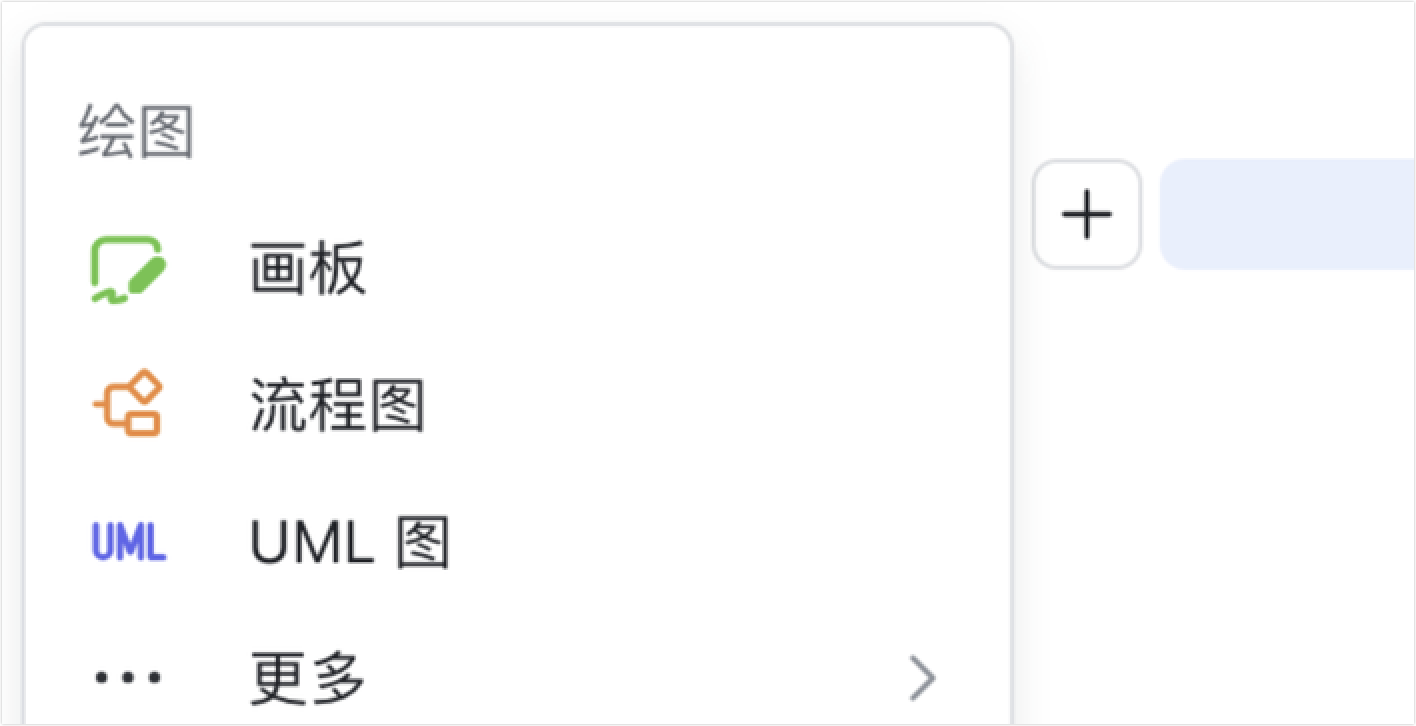
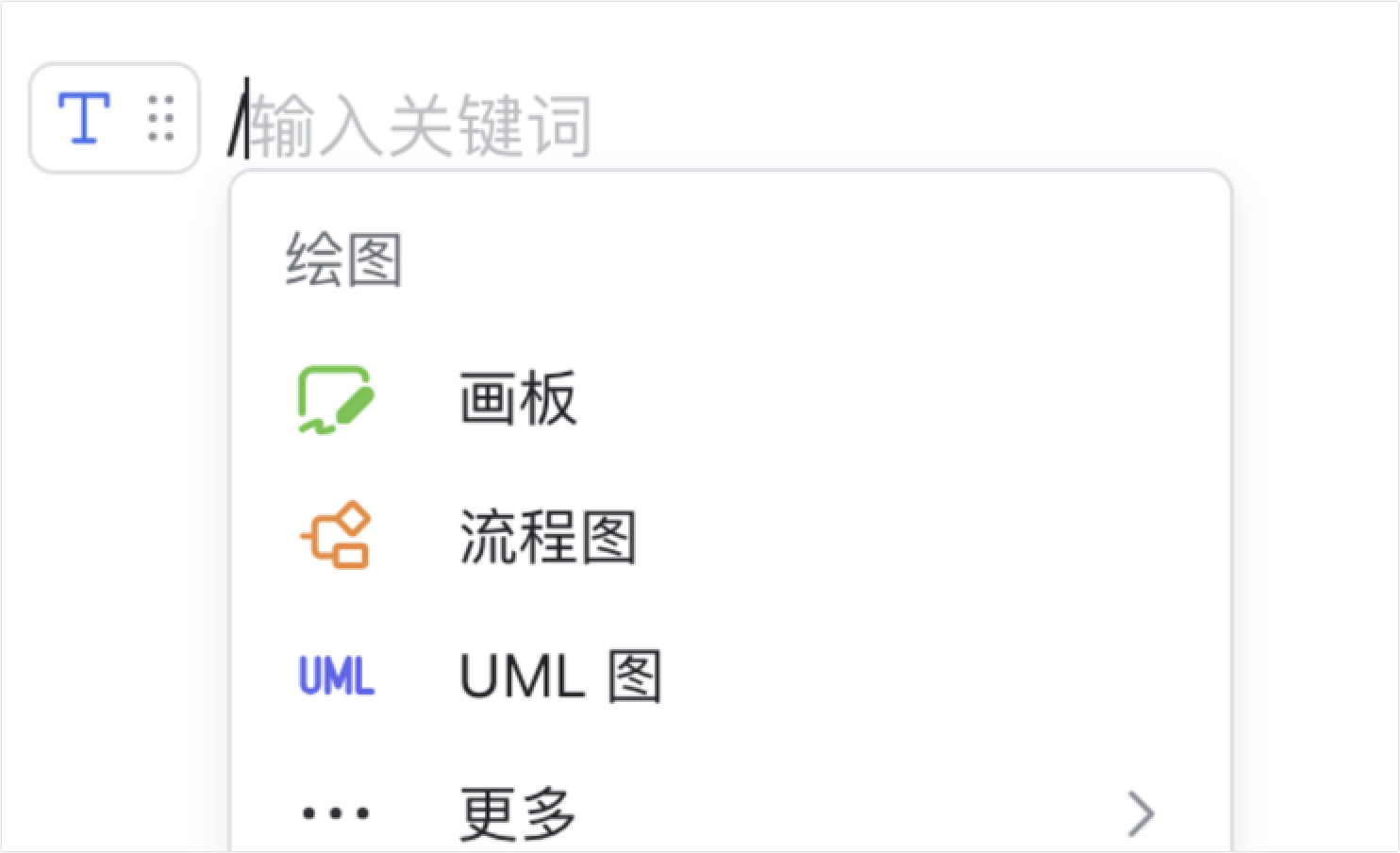
250px|700px|reset
250px|700px|reset
创建画板
你可以通过以下几种方式创建画板:
- 在云文档首页,点击 新建 > 画板。
- 在某个文档中,点击右上角的 + > 画板。
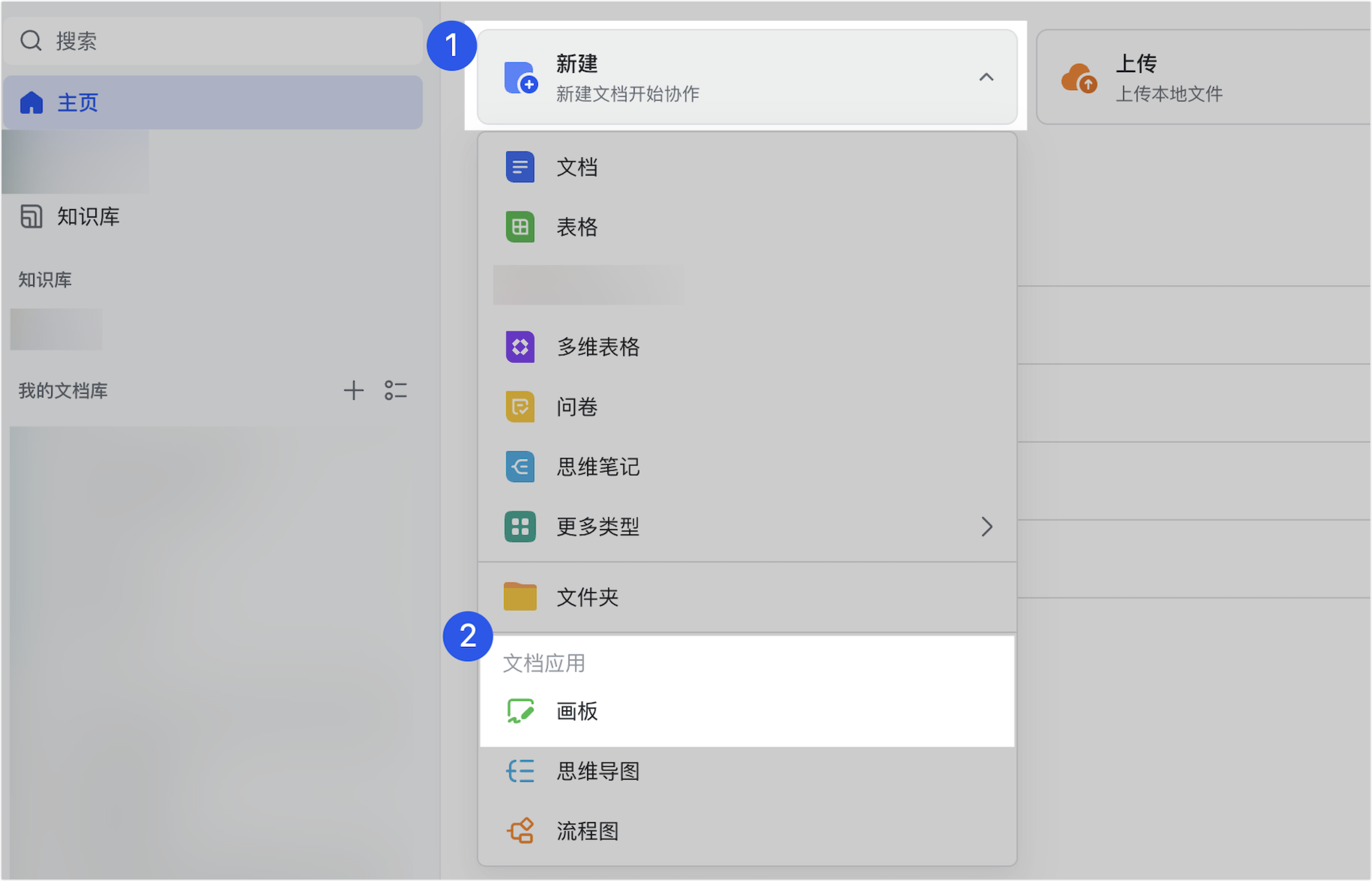
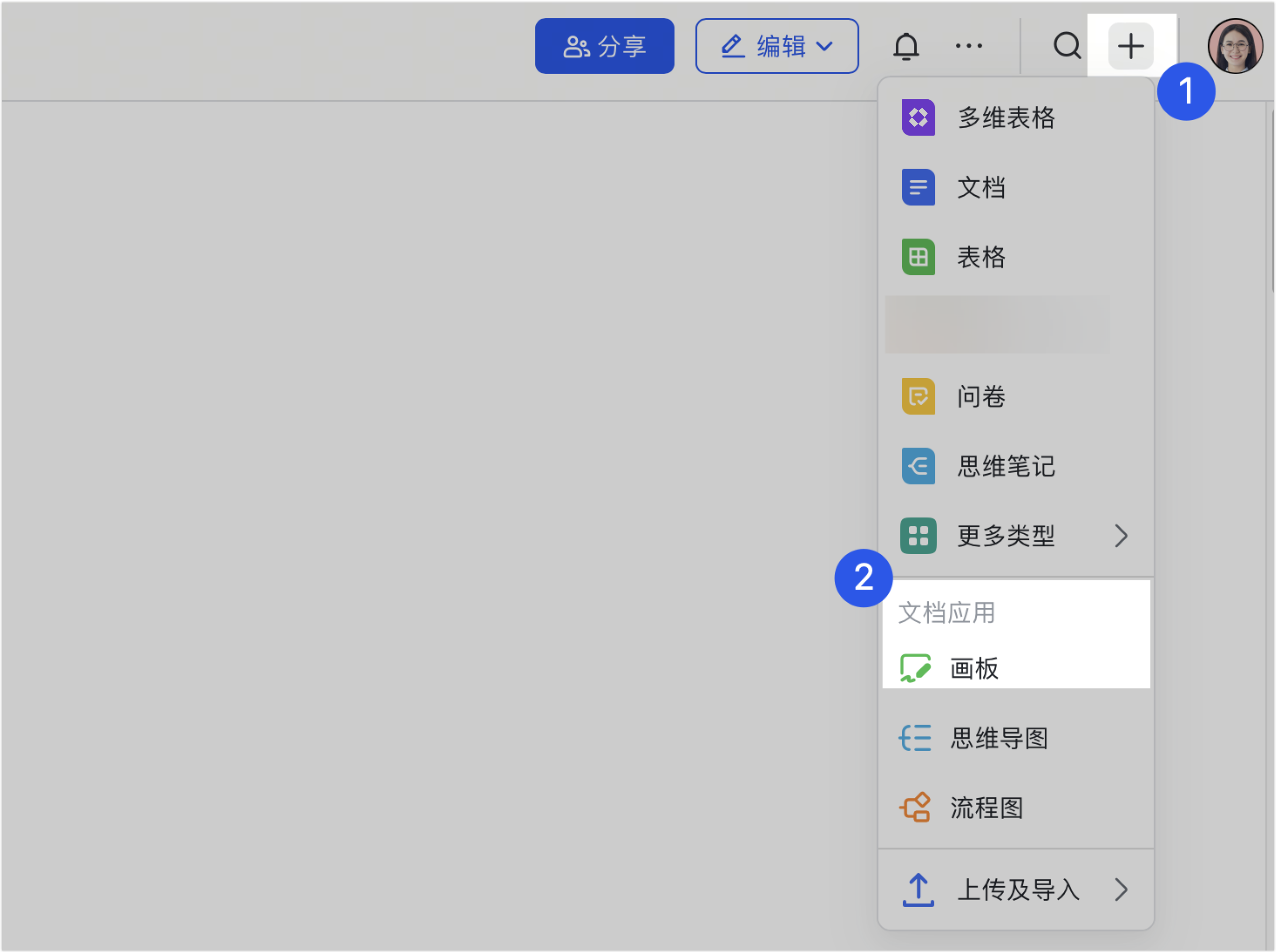
250px|700px|reset
250px|700px|reset
三、了解更多
